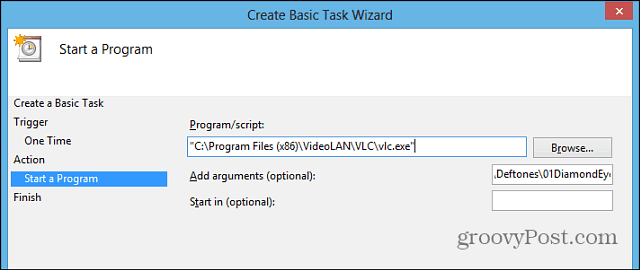A közösségi média adatvédelmi beállításainak ellenőrzése: Social Media Examiner
A Közösségi Média Stratégiája / / September 26, 2020
 Aggódik online adatvédelme miatt?
Aggódik online adatvédelme miatt?
Ellenőrizte az összes közösségi média platform adatvédelmi beállításait?
A személyes közösségi média kezelése ma minden eddiginél fontosabb. Marketingszakemberként általában ott vagyunk, hogy népszerűsítsük vállalkozásunkat, mégis tisztában kell lennünk a magánéletünkkel.
Ebben a cikkben megtudhatja, hogyan kell módosíthatja a közösségi oldalak adatvédelmi beállításait, így csak azt ossza meg a kívánt emberekkel, akit csak szeretne.
Miért érdemes ellenőrizni az adatvédelmi beállításokat?
A közösségi média platformokra feltöltött tartalom nem mindig biztonságos, ezért elengedhetetlen annak megértése, hogyan kell használni a közösségi oldalakon kínált adatvédelmi funkciókat.
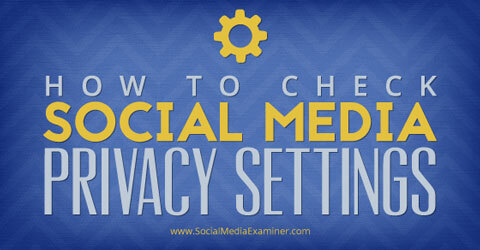
Hallgassa meg ezt a cikket:
Hol lehet feliratkozni: Apple Podcast | Google Podcastok | Spotify | RSS
Görgessen a cikk végére, hogy megtalálja az ebben az epizódban említett fontos forrásokra mutató hivatkozásokat.
Ne feledje, hogy minden közösségi média platformnak megvannak a maga beállításai, és egyesek bonyolultabbak, mint mások. Átmegyünk a Facebook, az Instagram, a Twitter, a Google+, a LinkedIn és a Pinterest adatvédelmi beállításain.
A Facebook a legnépszerűbb közösségi oldal, havi 1 milliárd aktív felhasználóval rendelkezik. Három helyen állíthatja be az adatvédelmet a Facebookon: az Adatvédelem fül és a Profilod és fotóbeállítások.
Facebook Adatvédelem fül
Lépjen az Adatvédelmi beállítások és eszközök fülre a jobb felső sarokban található zár ikonra kattintva. Első, módosítsa a bejegyzések alapértelmezett beállítását a „Ki láthatja a cuccaimat?” részben. Megoszthatja a dolgokat a Nyilvános (bárki a Facebookon vagy azon kívül) vagy a Barátokkal. Egyéni beállítást is megadhat, ha azt szeretné, hogy az alapértelmezett beállításokat egy korábban meghatározott listával ossza meg, vagy ha mindenkivel meg szeretne osztani, kivéve egy személyt vagy listát.
Egy másik lehetőség az módosítsa az egyes frissítések beállításait, mielőtt megosztaná őket. Éppen kattintson a kék gombra a kék Post gomb mellett a testreszabáshoz.
Az Adatvédelem lapnak van egy olyan funkciója is, amelyről sokan nem tudnak: van rá lehetőség korlátozza a régi bejegyzések közönségét. Tegyük fel például, hogy rájött, hogy a Facebookon töltött összes ideje alatt nyilvánosan posztolt, és növelni szeretné a biztonságát.
Éppen kattints a Régi hozzászólások korlátozása gombra, és azok csak barátok és bárki számára lesznek elérhetők, akik már interakcióba léptek a bejegyzéssel, beleértve a tetszést, megjegyzést vagy címkézést. Megjegyzés: Ezt nem lehet visszavonni anélkül, hogy az egyes bejegyzésekhez külön-külön járna el a közönség megváltoztatása érdekében.
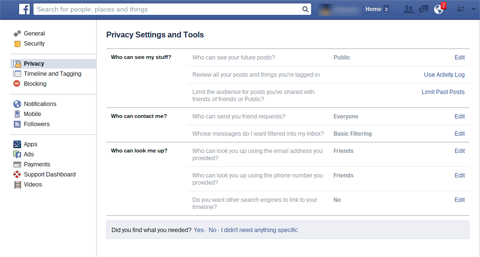
Noha ezek az Adatvédelem lap főbb beállításai, néhány egyéb dolgot módosíthat. Lentebb az oldalon, válassza ki, hogy kik küldhetnek Önnek barátkérést, és hogy szigorú üzenetszűrőket szeretne-e a beérkező levelek mappájában. Szintén, határozza meg hogyan kereshetnek fel mások, beleértve a személyes adatok felhasználását a megtalálásához.
Ha akarod állítsa be, hogy ki jelölhet meg és ki láthatja, milyen tartalomban van megcímkézve, menjen az Idővonal és a Címkézés oldalra. Ezenkívül a Blokkolás fül is hasznos, ha szükséges blokkolja egy adott felhasználót, hogy láthassa a profilját.
Facebook profilbeállítások
Ezután frissítse az adatvédelmi beállításokat a Facebook-profilján. Kattintson az Névjegy gombra a profilján az alapinformációk megtekintéséhez. Számos szakasz jelenik meg, beleértve a munkát és az oktatást, a lakott helyeket, a kapcsolattartást és az alapvető információkat, valamint a családot és a kapcsolatokat. Minden szakaszban számos elem van, és minden elemhez tartozik egy adatvédelmi beállítás.
Éppen Kattintson a Szerkesztés bal oldalán és az egyes szegmensek jobb oldalán található ikonra, és döntse el, hogy ki láthatja ezeket az információkat: nyilvános, ismerősök, egyéni vagy egy lista.
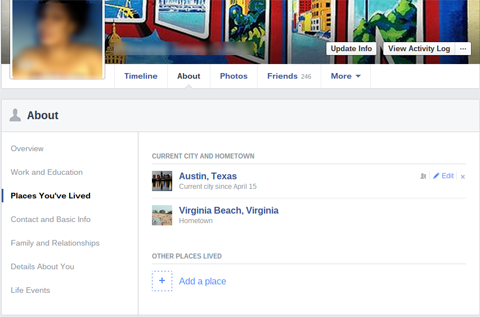
Testreszabhatja a profil minden elemét, tehát az Ön magánélete összhangban áll a kényelmi szintjével. Például válassza ki, hogy nyilvánosan ismertté szeretné-e tenni, hogy egy bizonyos vállalatnál dolgozik, el szeretné-e rejteni a cégét kapcsolati állapotot bizonyos baráti csoportoktól, vagy azt szeretné, ha mindenkinek el kellene kérnie a telefonszámát.
Facebook Photo Settings
Végül állítsa be a a Facebook fotó szekciót. Kétféle módon lehet kezelni a fotók közönségbeállításait: albumonként és képenként. Ha te töltsön fel fotókat közvetlenül egy albumba, Kattintson az album jobb alsó sarkában található közönségjelzőre az adatvédelem beállításához. Az egyenként feltöltött képeket tartalmazó albumok (például profil- és címlapfotók) esetén kattintson az egyes képekre, és adja meg ott az adatvédelmi beállítást.
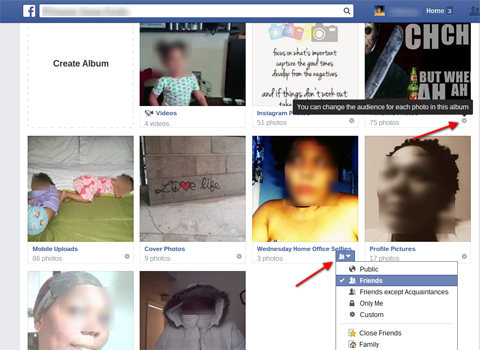
Megjegyzés: Ha a profilját vagy a borítófotóit nem nyilvánosként állítja be, akkor a nem barátok nem láthatják őket. Ezért annak, aki téged keres, nem lesz képe, amellyel megnézheti, hogy ez a megfelelő „Jennifer Jones”, mielőtt barátkozik. Akkor is megjelenik az alapértelmezett üres arcként mások számára, amikor egy barát állapotát kommentálja.
Az Instagram és a Facebook hasonló felhasználási feltételekkel rendelkezik, és ugyanazon entitás tulajdonában vannak. Az Instagram adatvédelmi beállításai azonban sokkal egyszerűbbek. Vagy bárki láthatja az összes képét, vagy csak a követők jóváhagyott listája láthatja képeit.
Az Instagram szinte teljes egészében mobil. Az asztali webhelyet az alapokig bontják le, és nem szerkesztheti a a képeid ott. Helyette, nyissa meg az Instagram mobilalkalmazást, és a navigációs menü jobb alsó sarkában található felhasználói ikon megérintésével navigáljon a profiloldalra. Koppintson a Profil szerkesztése elemre, és görgessen lefelé.
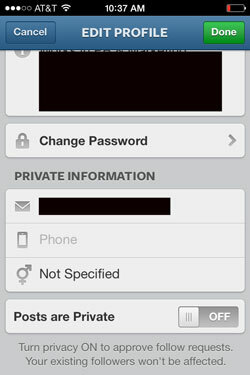
A legalsó részen van egy váltás be- és kikapcsolhatja a privát profilokat. Ha privátra van állítva, csak az Ön által jóváhagyott felhasználók láthatják fényképeit.
Még akkor is, ha privát profilra vált, a jelenlegi követői változatlanok maradnak. Nak nek blokkoljon egy adott követőt, navigáljon az adott felhasználó profiljára, nyomja meg a Beállítások gombot az oldal jobb felső sarkában, majd érintse meg a Felhasználó letiltása elemet.
Szerezzen YouTube marketing képzést - online!

Javítani szeretné elkötelezettségét és értékesítését a YouTube-on? Ezután csatlakozzon a YouTube marketingszakértők legnagyobb és legjobb összejöveteléhez, amikor megosztják bevált stratégiáikat. Lépésről-lépésre élő, erre összpontosító utasításokat kap YouTube stratégia, videók készítése és YouTube hirdetések. Legyen vállalata és ügyfelei YouTube-marketinghőse, amikor olyan stratégiákat valósít meg, amelyek bizonyított eredményeket érnek el. Ez egy élő online képzési esemény a barátaidtól a Social Media Examiner-nél.
KATTINTSON IDE A RÉSZLETEKHEZ - AZ AKCIÓ SZEPTEMBER 22-NEK VÉGE!Az Instagramhoz hasonlóan a Twitter adatvédelmi beállításai is meglehetősen egyszerűek. Vagy van privát fiókja, vagy nincs. A fiók adatvédelmi beállításainak módosításához nyissa meg a Beállítások menüt. Kattintson a képernyő bal oldalán található menü Biztonság és adatvédelem elemére. Válassza a Tweetek védelme lehetőséget ha minden követőt jóváhagyni akar, ahelyett, hogy bárkinek, aki rendelkezik internet-hozzáféréssel, olvassa el a tweetjeit.
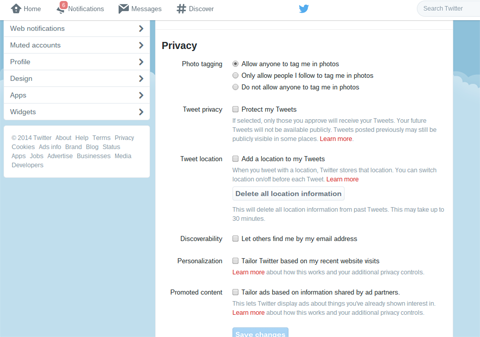
Az Instagram-tól eltérően Twitter lehetőséget ad a követők engedélyezésére is nézd meg az egyes tweetek helyét. Szintén döntse el, hogy az Ön e-mail címével rendelkező felhasználók megtalálják-e az Ön Twitter profilját. Miután elvégezte a módosításokat, kattintson az alján található Változások mentése gombra.
Google+
Habár Google+ sok időt töltött azzal, hogy elmenjen attól a gondolattól, hogy ez egy Facebook klón, de követi a Facebook példáját az adatvédelmi beállítások terén. Adja meg a fényképek, bejegyzések és a profil, valamint a közönség adatvédelmét.
Alapbeállítások
Lépjen a képernyő bal oldalán található Beállítások menübe. Azután válassza ki, hogy mely elemek jelennek meg a fő profilján - például vélemények, + 1-ek, fotók és YouTube-videók.
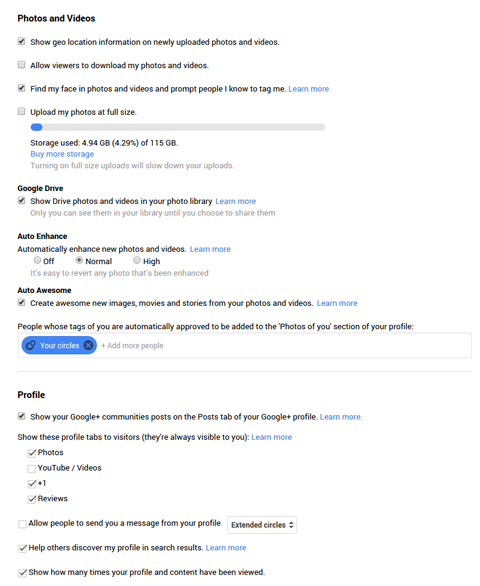
Közönség
A Google+ szokatlan közönséggel is rendelkezik, amely lehetővé teszi döntse el, kit érhet el a tartalma. Kattintson a bal oldali menü Beállítás elemére, majd a képernyő tetején kattintson a Közönség elemre. tudsz válasszon egy minimális életkort, vagy megadhat egyéni globális beállításokat bizonyos országokban.
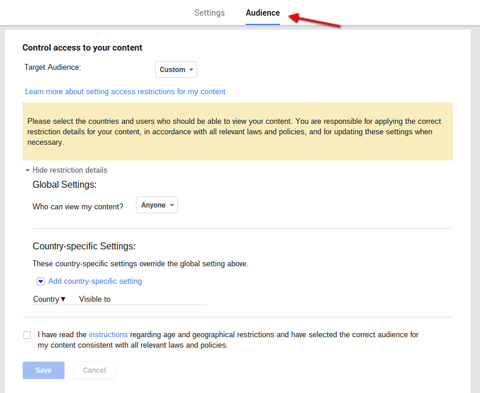
Bejegyzések
Minden bejegyzés saját adatvédelmi beállítással rendelkezik. Megoszthat nyilvánosan egy bejegyzést a következővel: bizonyos körök vagy bizonyos emberekkel. Ne feledje, hogy ha valamit nyilvánosan megoszt a Google + -on, akkor a megosztás megszüntetésének egyetlen módja a törlés.
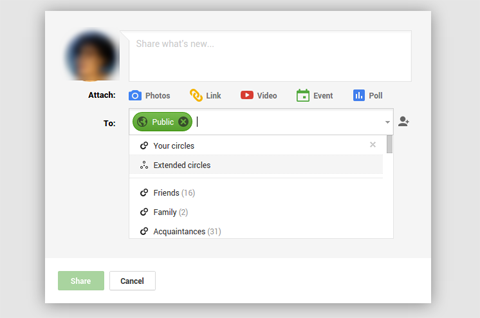
Profil
Nak nek szerkesztheti a tényleges G + -profilt, kattintson a Profil elemre a bal oldali menüben, és akkor válassza a fejléc Névjegy elemét. Minden szakasznak (Történet, Kapcsolattartási információk stb.) Alul van egy Szerkesztés gomb, így megteheti módosítsa az egyéni adatvédelmi beállításokat. Ne felejtsd el nyomja meg a Mentés gombot.
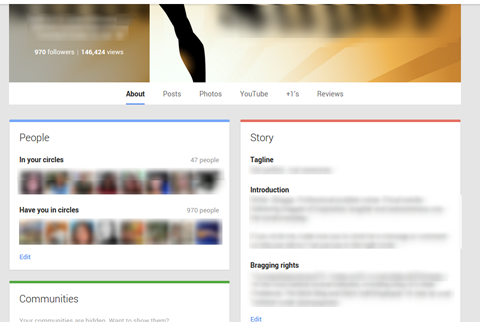
A beállítások kétszeri ellenőrzéséhez válassza a lehetőséget, hogy profilját különféle személyek vagy csoportokként tekintse meg. Így láthatja, mit látnak, és szükség esetén további beállításokat végezhet.
A LinkedIn kissé különbözik a legtöbb közösségi média oldaltól abban, hogy ha túl magasra állítja a magánéletét, akkor nem biztos, hogy akkora hasznot hoz használni azt. Ennek ellenére van néhány választási lehetősége.
Az adatvédelem megváltoztatásához görgesse át a jobb felső sarokban található Beállítások gombot (a profilképét), és válassza az Adatvédelem és beállítások melletti Áttekintés lehetőséget. Számos adatvédelmi beállítás van itt, de a legtöbb azzal foglalkozik, hogy az információ hogyan oszlik meg a webhelyen.
Ha el akarja dönteni, hogy mely információkat láthatja bárki, aki hozzáfér a LinkedIn-hez, kattintson a Nyilvános profil szerkesztése elemre. Törölje a kijelölést mindarról, amelyet a kapcsolataival kapcsolatban titokban szeretne tartani.
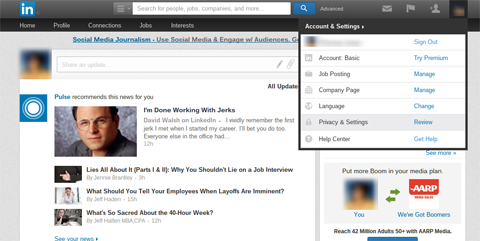
Az adatvédelmi kezelőszervek alatt további módosításokat végezhet, többek között az, hogy ki láthatja tevékenységi hírcsatornáit, kapcsolatait és több. (Itt szükség esetén blokkolhatja az embereket is.)
Éppen kattintson a módosítani kívánt beállítás hivatkozására, és végezze el a megfelelő kiigazítást. Ne felejtsd el mentse a változtatásokat mielőtt eligazodik.
A Pinterest egy másik egyszerű webhely a magánélet szempontjából. A Pinterest szeretné csapok láthatóak legyenek más felhasználóknak, így Ön a lehető legtöbbet élvezheti a webhelyből. Az embereknek meg kell találniuk az Ön csapjait, hogy újracsatlakozzanak és megosszák őket. Van azonban néhány dolog, amelyet magánéletileg ellenőrizhet.
Keresés Adatvédelem
Ha nem szeretné, hogy a csapjai megjelenjenek a keresésben, módosítsa a beállítást. Egyszer a Pinteresten, Kattintson a nevére a jobb felső sarokban, hogy elérje profilját. Azután válassza a Fiókbeállítások lehetőséget a Profil szerkesztése jobb oldalon. Válassza a Keresési adatvédelem alatt található kapcsolót „igen” értékre, ha nem szeretné, hogy a csapjai megjelenjenek a keresőmotorokban.
Titkos táblák
Ha valóban meg akarsz tartani néhány tűt magadnak, hozz létre egy titkos táblát. A rajta lévő csapok nem lesznek láthatók más felhasználók számára. A lehetőség hozzon létre titkos táblákat a fórum képernyőjének alján található. Éppen kattintson a plusz szimbólumra egy új titkos tábla indításához.
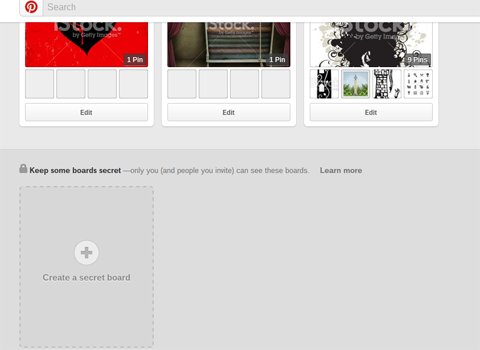
Hozzon létre annyi titkos táblát, amennyit csak akar. Hozzon létre egy táblát, mint bármely más, hozzáadva nevet, leírást, kategóriát és így tovább. Az egyetlen különbség az, hogy az „igen” lehetőségre vált, ahol azt kérdezi, hogy titokban akarja-e tartani a táblát.
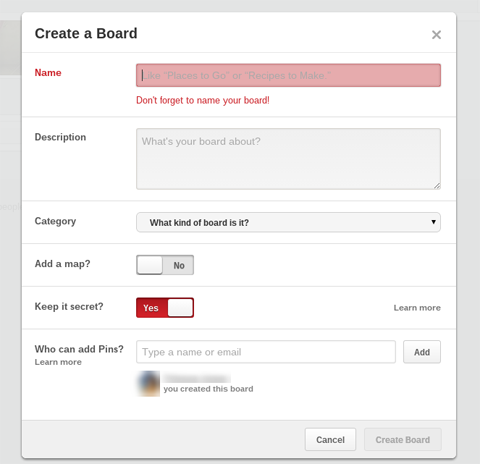
Ne feledje, hogy a titkos táblákat nyilvánosra változtathatja, de a nyilvános táblákat nem változtathatja vissza titkosakra. A tőzsdére lépéshez csak kapcsolja a Titokban tartás opciót a „nem” lehetőségre.
Következtetés
Nem lehet túl óvatos a közösségi média adatvédelmével kapcsolatban. Még akkor is, ha úgy gondolja, hogy már tudja, milyen beállításokkal rendelkezik, érdemes újra ellenőrizni. Jobb biztonságban lenni, mint a nyilvánosság előtt olyan információkkal rendelkezni, amelyeket inkább magadnak tartanál meg.
Mit gondolsz? Milyen közösségi oldalakat tart privátnak? Volt már problémád a privát dolgok nyilvánosságra hozatalával? Milyen ajánlásokkal szolgál mások számára, akik fontolgatják az adatvédelmi beállítások frissítését? Kérjük, ossza meg gondolatait a megjegyzésekben.